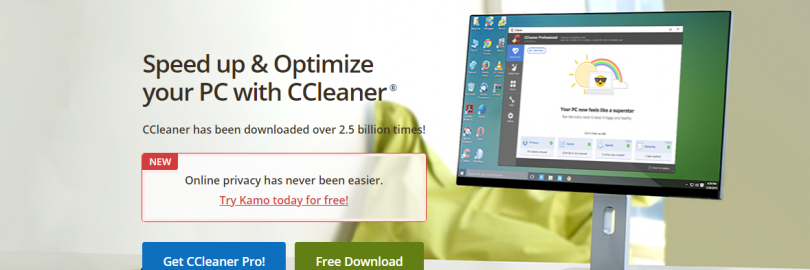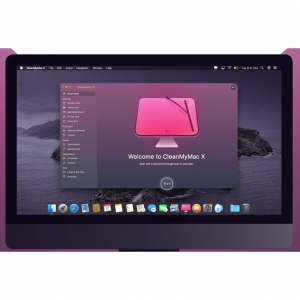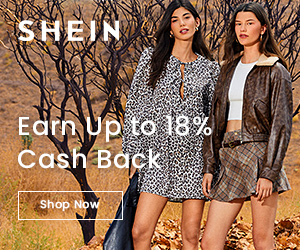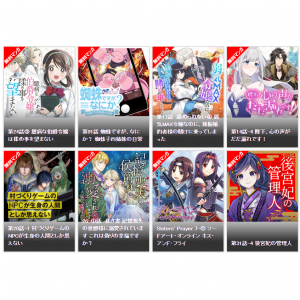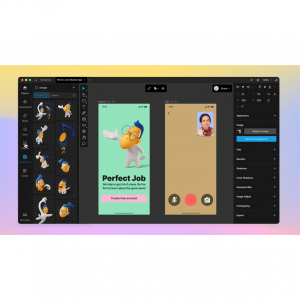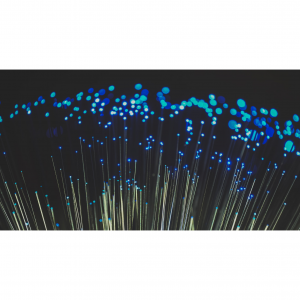CCleaner 软件
这款软件将在任何运行Microsoft Windows XP,Mac 10.6或更高版本的PC上运行。如果你正在运行以下操作系统之一,则可以运行:
Windows 10、Windows 8、Windows 7、Windows Vista、Windows XP、Windows 2003, 2008和2012 Server、Mac 10.6到10.11 64位版本等···都可以!
由于此软件是一个小型,快速的程序,因此没有最低内存或硬盘驱动器要求。对于Windows NT4,ME和98,使用者可以使用CCleaner版本2。而对于2000,则建议使用版本3。目前尚不支持Linux。
【亲测体验】:这个电脑清理软件下载到电脑,不会造成电脑卡机,大家都知道有些软件下载到电脑上,完全起不到清洁电脑的功能,反而把电脑整的卡死。
另外,在使用的时候,不会跳出各种无聊广告,只是在下载这个软件的时候,会弹出相关的软件,这时你选择拒绝就行,就不会有任何附加的广告软件下载到电脑上了。
个人觉得这个电脑清理软件还是比较简单好用的,而且软件支持很多种语言,其中就有简体中文和繁体中文,使用起来毫无障碍。
版本介绍
CCleaner有基本免费版本、CCleaner Pro高级版本和CCleaner Business商业版本。各自有什么区别呢?
1. CCleaner Free 免费版本
免费版本就是最基础的版本,可直接进入官网下载。免费版本可以帮助你的电脑释放空间,清理你的在线曲目并帮助你管理计算机,从而使其运行更快。仅提供:
基本的隐私保护
基本的清理
2. CCleaner Pro 专业版本
CCleaner Pro 专业版本比免费版本更强大,在基础隐私保护和基本的清理功能基础上,还提供:
完整的PC运行状况检查
更新应用程序以降低安全风险
彻底清洁
保密浏览历史记录
检测并删除互联网跟踪器
避免空间不足
优先客户支持
【价格】:
1年-1PC:$19.95(原价$24.95)
1年-3PCs:$29.95(原价$39.95)
2年-3PCs:$54.95(原价$79.95)
推荐大家注册Extrabux返利网(Extrabux返利网是什么?新用户注册可立享$20迎新奖励),通过Extrabux去CCleaner网站购买电脑清理软件的话,可获得17%的超级返现(支持多种提现方式)
另外,邀请新用户注册并成功在任一与Extrabux合作的网站下单的话,还可以获得$5奖励返到你的账户中,国内外各大电商都与Extrabux有合作,爱网购的朋友别错过,可白白拿高达30%的返利哦~~
3. CCleaner Business 商业版本
CCleaner Business 是一款功能强大且非常专业的系统垃圾清理及隐私清理工具,它可以扫描你系统中存在的各种垃圾文件及信息,清理IE临时文件、Cookies、清理已保存的表单历史及密码,清理系统回收站、临时文件、文件碎片及日志文件,内存转储文件。清理各种应用程序留下的无用信息。扫描注册表中存在的各种问题并修复,卸载计算机上指定的程序,管理随系统启动而自启动的程序。
【价格】:
$24.95一年。
CCleaner Cloud
此外一大福利是:你还可以在网站免费体验CCleaner Cloud,可以帮助你:
远程管理计算机
优化所有计算机
生成审核报告
删除已安装的软件
硬件和软件清单
CCleaner 使用教程
下面就以免费版本为例,为大家详细的介绍下软件使用教程。
第一步:下载免费版本
进入官网,然后下载免费版本到自己的电脑上。
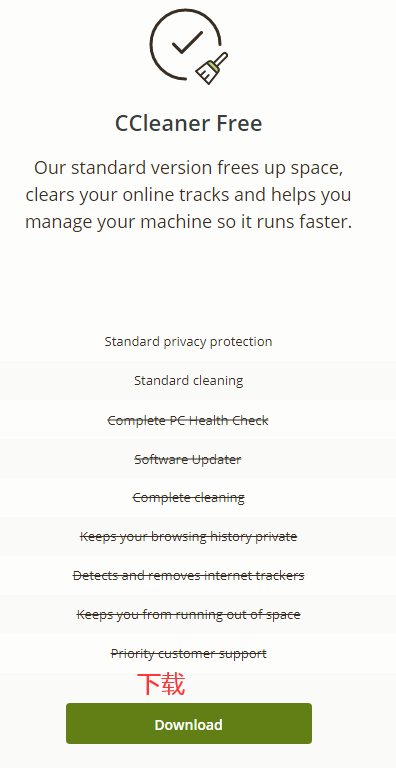
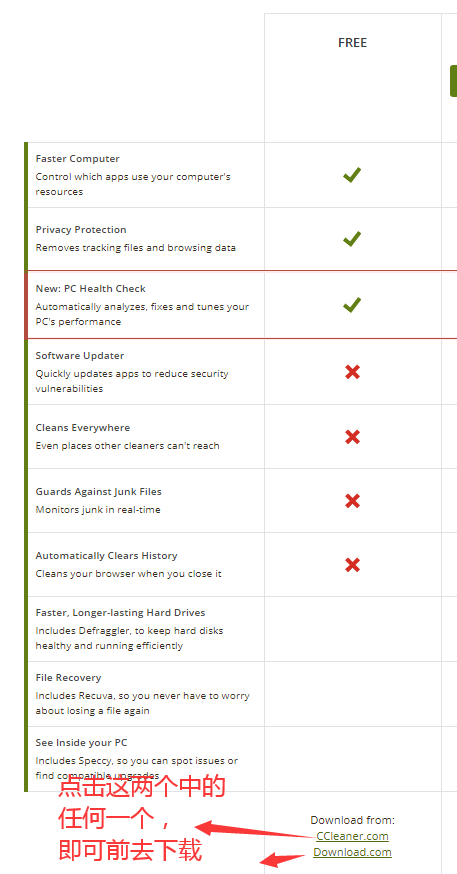
第二步:安装 CCleaner
在安装页面右上角有语言可选,中文的话,可选择简体或者繁体。该软件支持很多种语言,总之自己切换适合的就行。
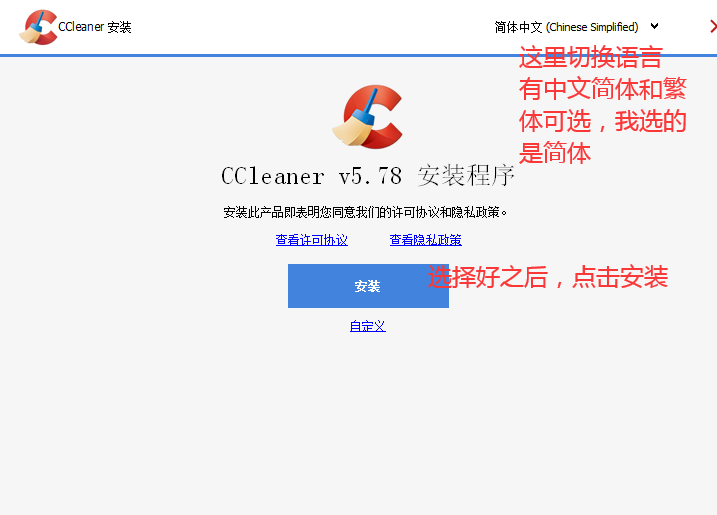
在安装的时候可能会跳出广告,自己可以选择拒绝,然后会直接安装CCleaner。
安装完成,会显示,体验的话直接点运行即可。
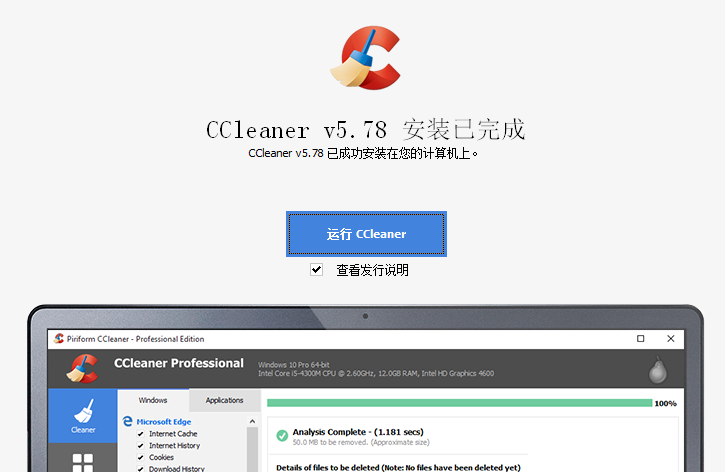
第三步:CCleaner 功能介绍
点击运行之后,软件首先推荐你的是为电脑做个健康检查。这个是现在的版本才享有的,之前的是没有的。检查主要是看你目前的电脑的综合情况。
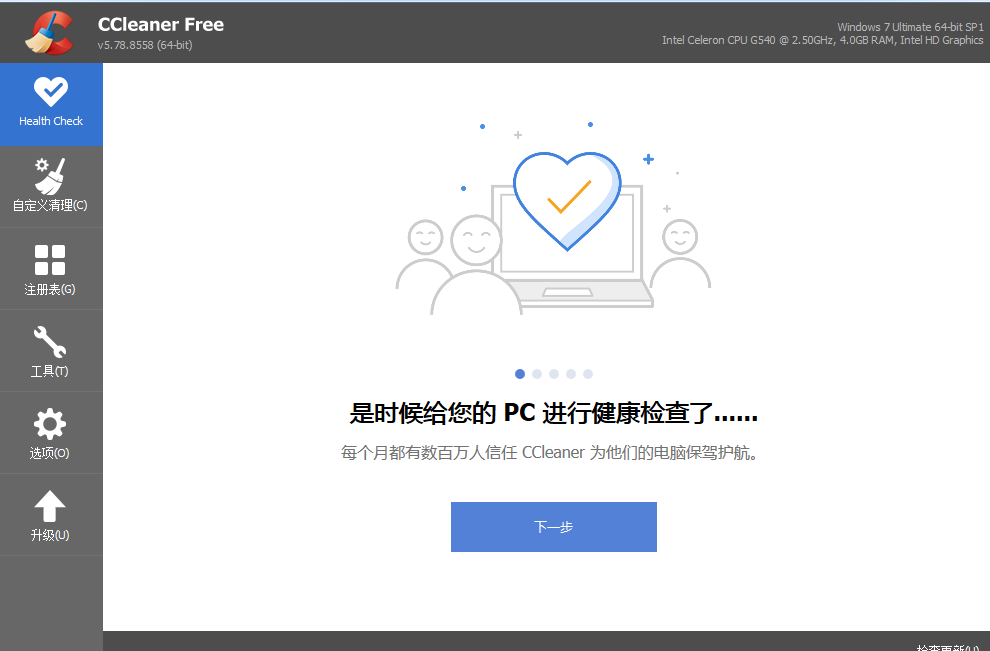
然后就是自定义清洁页面,你可以在清洁器模块中自行挑选欲清理的对象,如果你不知道哪些该清理哪些不该清理,建议你保持默认的勾选,这是适合绝大多数人的最佳清理方式,你可以放心对默认勾选项目进行清理。单击“分析”按钮,CCleaner将自动执行对所勾选的项目的检测操作,检测过程很快速,当然如果你很长时间没有清理了,这个搜索时间就会稍长一些,而如果你几乎天天清理,以致没多少可清理的文件了,那么这个时间就极短了。
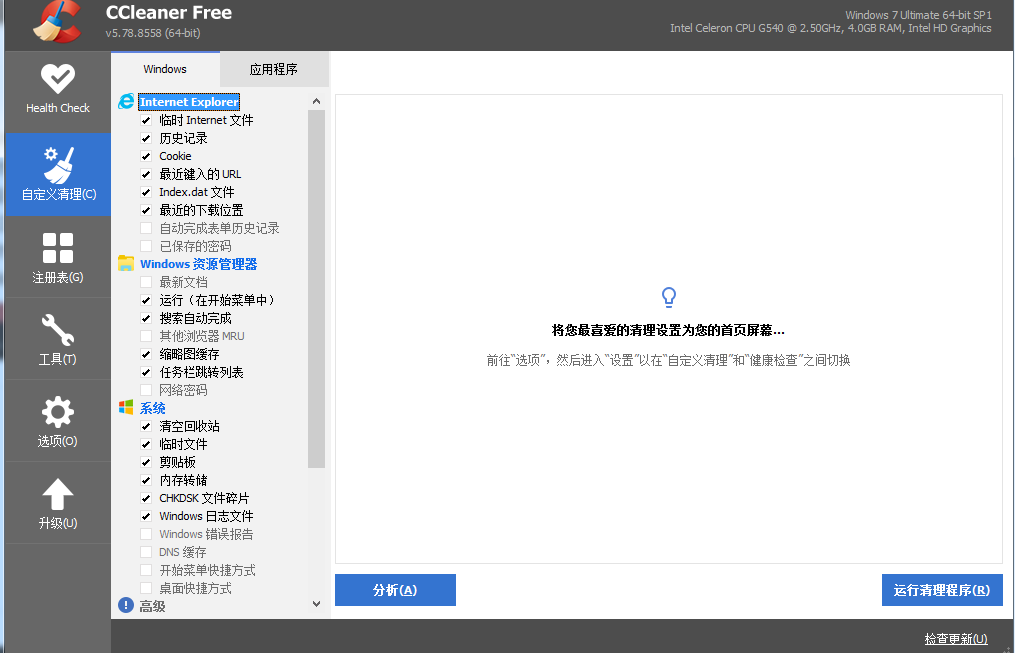
分析过程完毕,CCleaner将 自动显示分析统计结果,包括分析过程耗费时间、系统可释放空间、可清理的具体文件信息等单击”运行清洁器”按钮,CCleaner将 自动清理掉所有分析过程中检测到的垃圾文件,正式执行清理操作前,程序会弹出一个确认永久删除的提示,用户可以放心的点击确定按钮确认执行清理操作。CCleaner的清理操作非常安全,绝对不会对电脑内的重要文件有任何影响,因此大家可以放心使用。为了避免每次执行电脑清理操作时都会弹出确认提示,建议用户勾选左下角的“不再显示这个信息”项然后单击"确定”按钮即可。
注册表修复:CCleaner提供了系统注册表的清理服务,能够找出存在于系统注册表里的问题和矛盾,并做出响应的修复和清理。
单击“扫描问题”,CCleaner将自动搜素系统中的注册表错误,再点击"修复所选问题”即可轻松修复注册表。
鉴于系统注册表的重要性,执行对注册表的修复操作前,CCleaner会 提示你备份对其的更改,建议用户立即执行备份操作。通过CCleaner执行对注册表的备份操作后,用户即可立即执行对系统注册表问题的修复。
执行CCleaner对注册表的修复操作后,用户可以看到现在的系统注册表已经没有问题了,所有刚刚检测到的问题都已经被成功解决了。
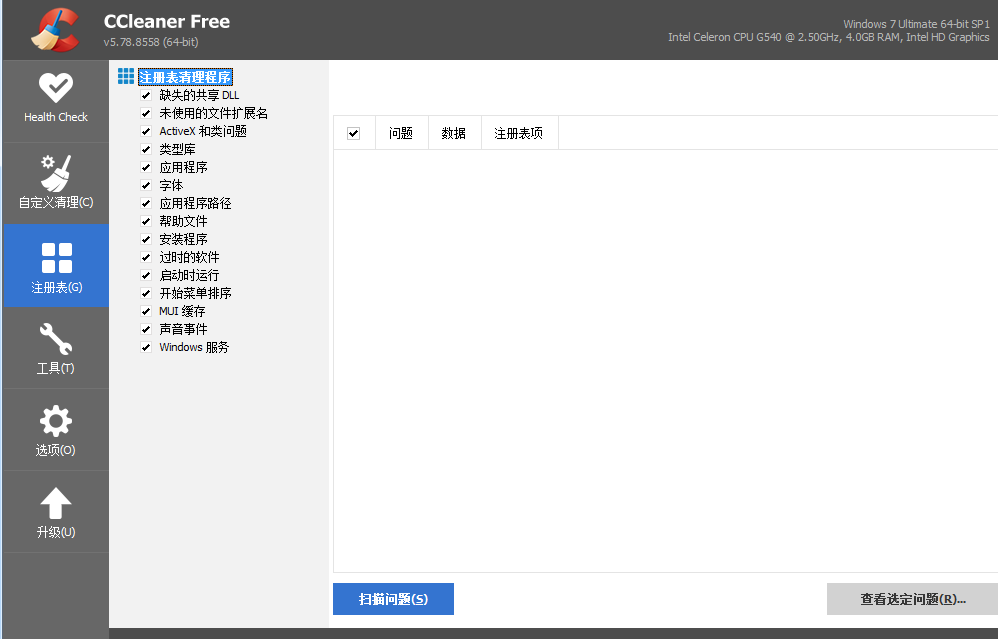
CCleaner的工具模块提供了卸载、启动和系统还原三个选项卡,分别提供程序卸载服务、系统自启动项目管理服务以及系统还原服务。
CCleaner提供的程序卸载服务可以帮助用户轻松卸载掉本机已经安装的各种第三方应用程序。
CCleaner提供的系统启动项管理服务可以帮助用户轻松管理系统开机自动启动项,提高系统运行效率。
CCleaner提供的系统还原服务可以帮助用户在不需要重新安装系统,也不会破坏数据文件的前提下轻松的将系统恢复到以往的正常工作状态。
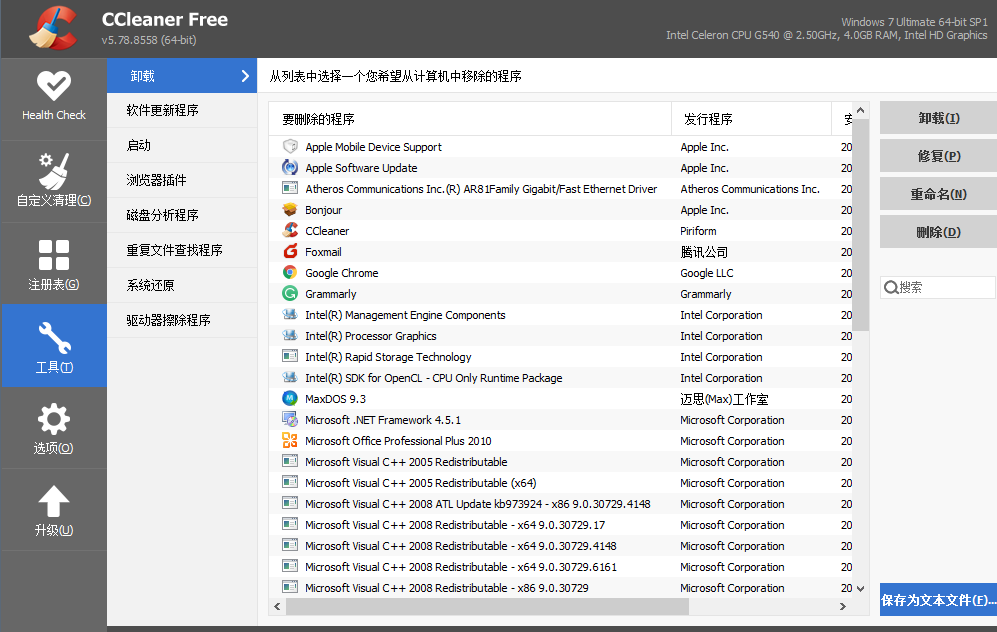
CCleaner提供了一个”选项”模块用于用户自定义程序运行参数及个性化服务。用户点击进入后看到的是该软件的常规设置选项,用户在此可以选择程序使用语言,自行配置该软件的常规运行项目。此外,用户可以选择清理文件时所采用的删除模式,默认采用的是正常的删除模式,该软件默认勾选的是"文件正常删除(较快)”选项,这种方法对于普通用户进行日常的系统垃圾清理是完全够用的,但是如果用户清理的是一些敏感的机密文件,使用正常的删除方法就显得完全不够,因为很多数据恢复工具能够恢复诸如格式化、回收站清空、 命令行删除等多种删除方式。
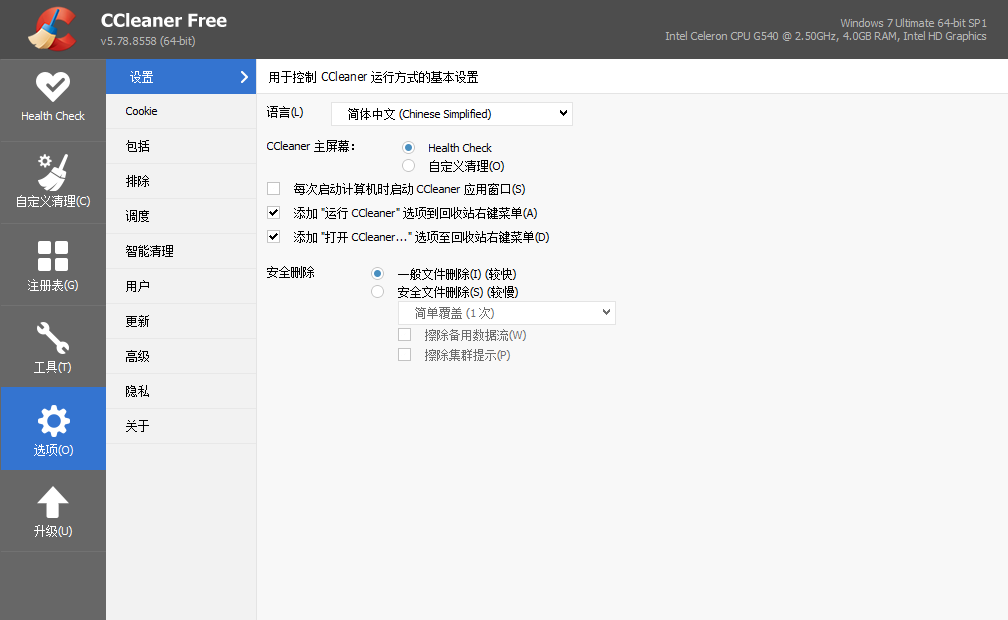
如果用户需要清理的是隐私文件或者机密文件等,可以勾选“文件安全删除(较慢)”选项,然后具体选择应用的删除算法,CCleaner提供的删除算法包括:简单覆写(1遍)、DOD 5220.22-M(3遍)、NSA(7遍)和Gutmann(35遍)。 这四个删除算法的删除效果越来越彻底越安全,但是所需花费的时间也越来越大。
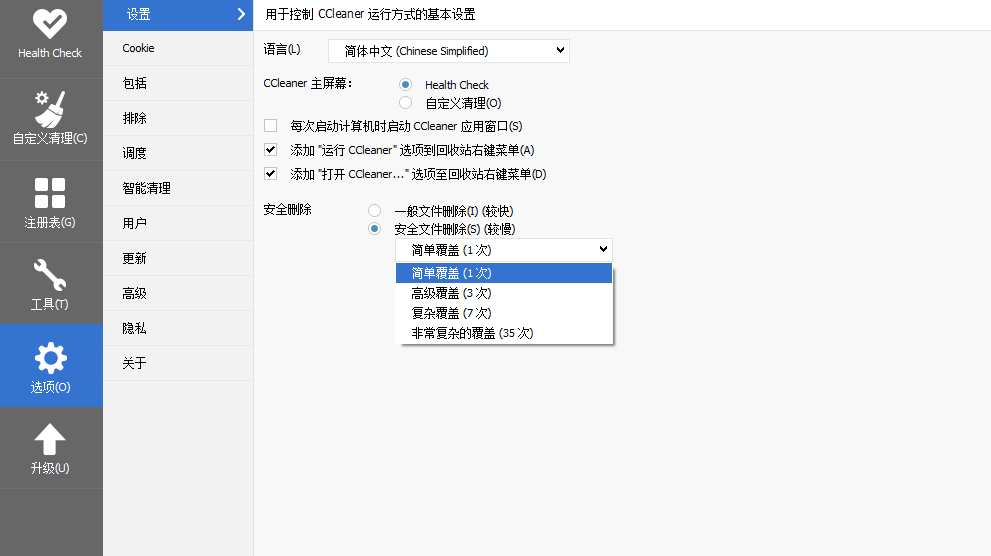
此外,在常规设置选项,用户还可以自行选择需要擦除空闲空间的磁盘驱动器的盘符,通过擦除磁盘的空闲空间,达到尽可能多的在清理过程种释放可用的磁盘空间。
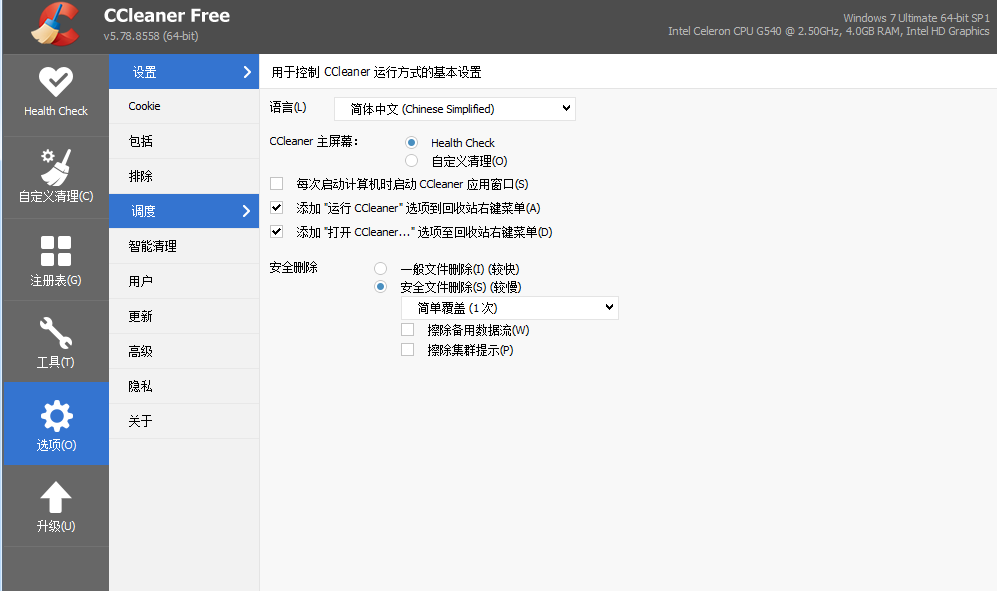
默认设置下,运行CCleaner的清理程序会清理掉系统内所有的Cookies文件,但是很多时候某些Cookies文件对某些用户还是非常有用的,比如可以帮助用户省去反复输入用户名及密码的烦恼,因此有针对性的保留指定网站的Cookies文件还是有价值的。CCleaner就提供了保留指定的Cookies的功能,如图所示,用户可以在本机已有的众多Cookies文件中挑选出需要保留的Cookies文件,从而达到清理掉的都是无用Cookies的目的。
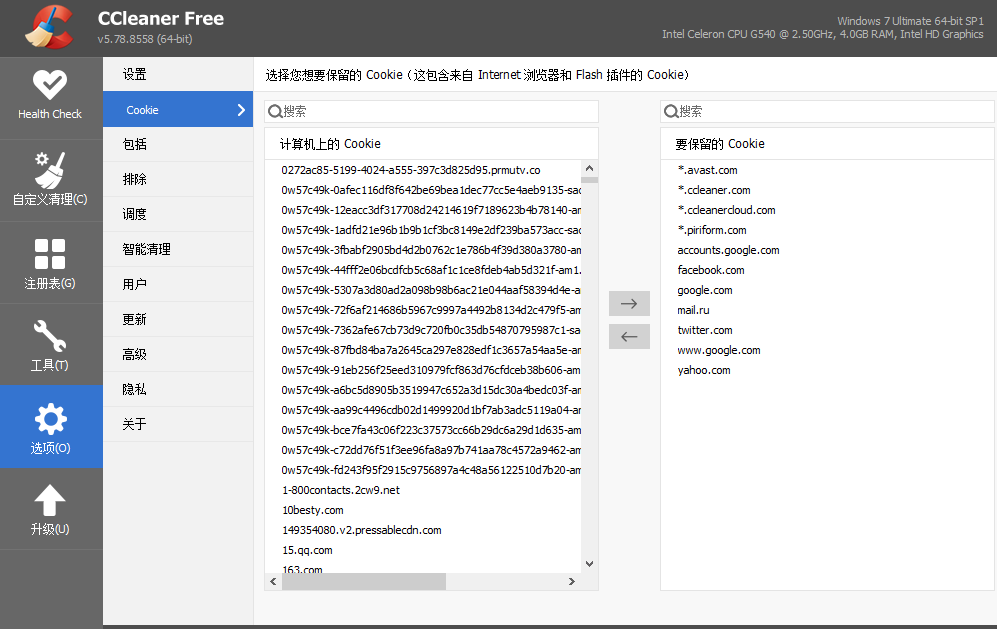
CCleaner支持用户自定义排除的文件或者文件夹,如图所示,指定排除的文件或者文件夹在用户进行清理操作时将免于被分析及清理掉。
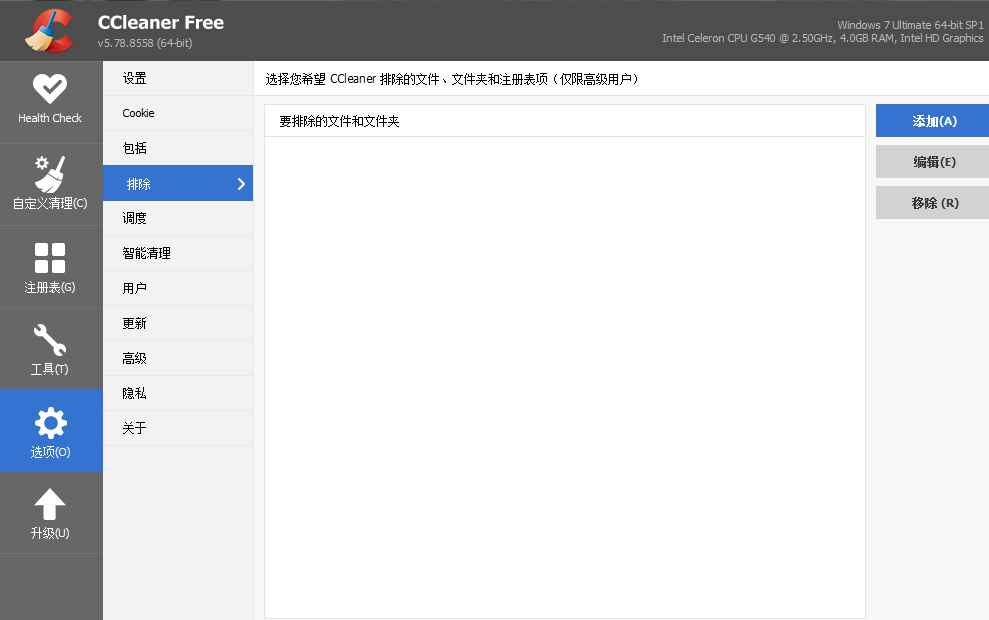
CCleaner还提供了-些高级功能设置选项,比如前面提到的可以设置该软件在清理操作后自动关闭程序等等,方便用户使用。
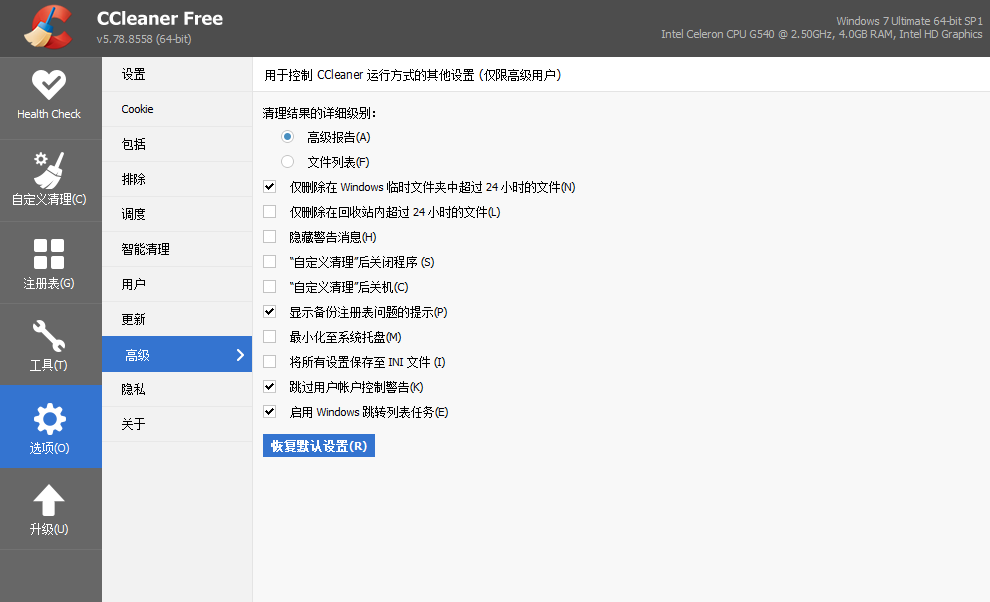
以上就是本篇的全部内容,其实CCleaner的功能远不止小编说的这些,大家可以自己去探索下,中文页面,使用起来简单易懂,所以自己操作也很方便的。
如果你觉得CCleaner不能满足你的需求或者是想要个不一样的电脑清洁软件,那么可以去找找它的替代品,下面这篇文章也许可以帮助到你!
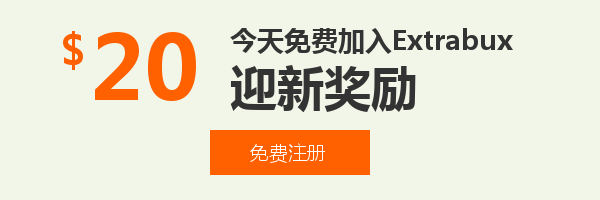
线下买没折扣,怕麻烦没人陪去逛?
手机、平板、笔记本、台式、耳机、音响、游戏外设、各类家电等都可以直接在国美苏宁京东线上商城购买,注册Extrabux返利网后,还能额外获得最高7%的现金返利!别看只有7%,买这类大件可是能省个好几百!如果海淘能省更多哦!(我的迎新奖励如何变成可用?)